
时间:2020-11-05 04:17:05 来源:www.win10xitong.com 作者:win10
win10系统从发布到现在已经好多年了,各种问题也得到了解决。但是今天还是有用户说出现了Win10系统恢复出厂设置的问题,对于刚刚才接触win10系统的用户遇到了这个Win10系统恢复出厂设置的情况就不知道怎么处理,万一现在又找不到懂行的来解决,我们就只好自己来动手处理这个Win10系统恢复出厂设置的问题了,可以一步步的采取下面这个流程:1、在开始菜单点击设置。2、选择更新和安全选项就很容易的把这个问题处理掉了。要是大伙儿还是很懵,那我们再来看看Win10系统恢复出厂设置的操作教程。
详细恢复步骤:
第一步:在开始菜单点击设置。
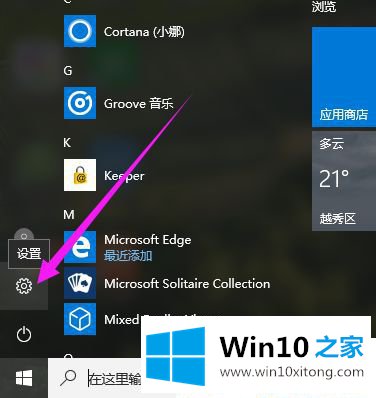
第二步:选择更新和安全选项。
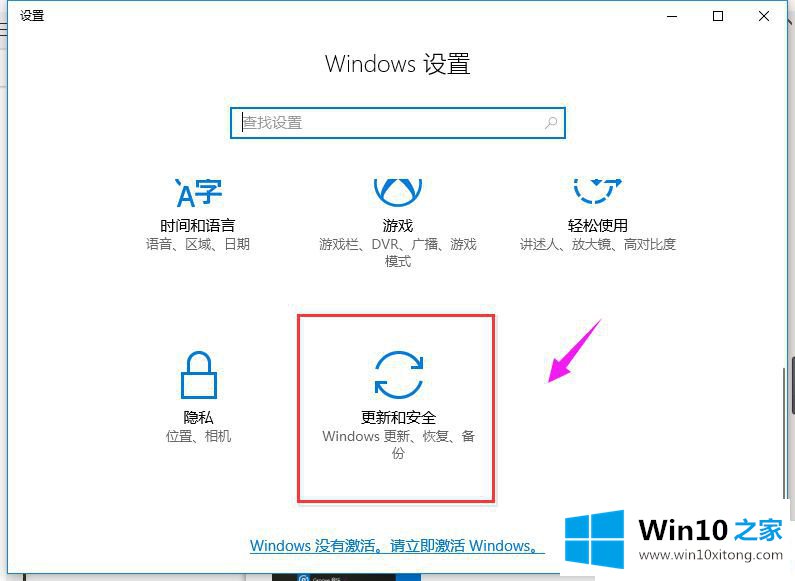
第三步:点击恢复选项,在点击恢复下的开始按钮。
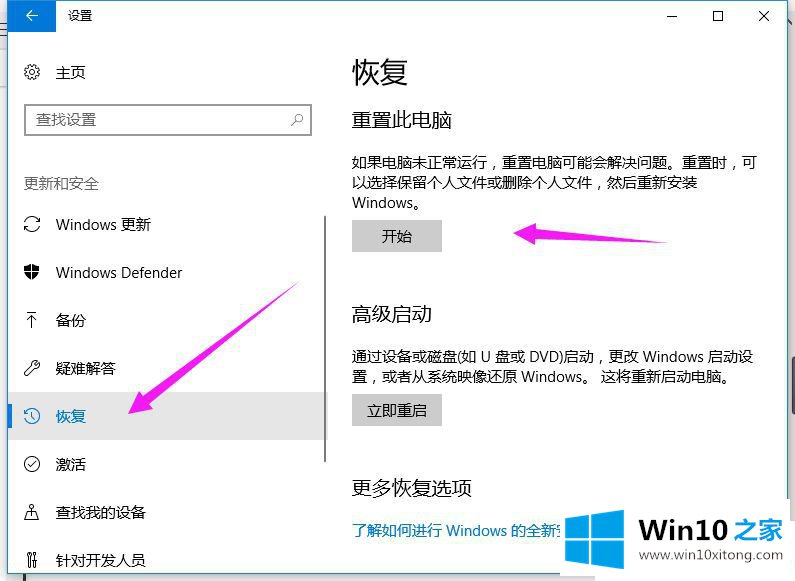
第四步:点击下一步。
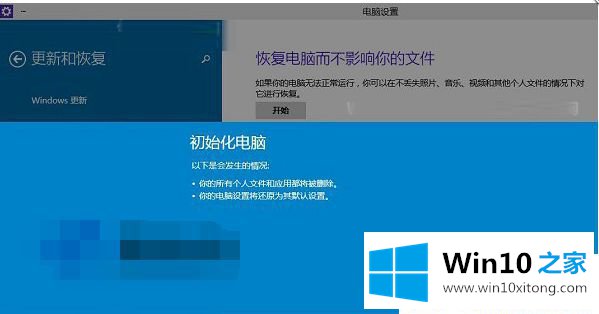
第五步:选择需要删除文件的驱动器。
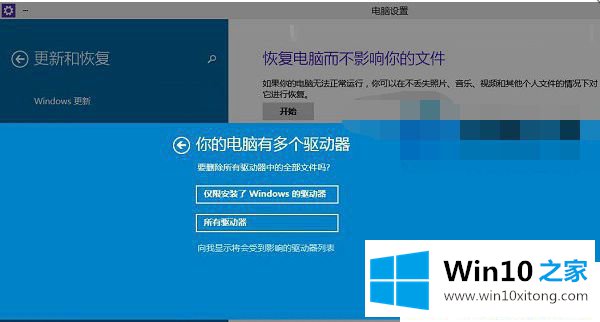
第六步:点击初始化按钮即可。
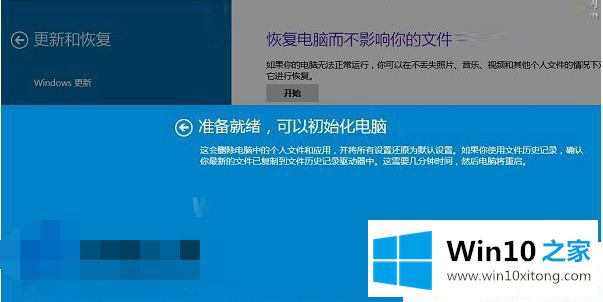
以上介绍的就是如何让win10恢复出厂设置的详细步骤,出厂设置就是将电脑恢复到刚买来的样子,执行任务之前,记得要保存好资料,避免发生丢失等问题。
Win10系统恢复出厂设置的操作教程非常简单,上面的内容已经告诉了大家全部方法,要是顺利的帮助你把这个Win10系统恢复出厂设置的问题处理好了,希望你继续支持本站,如果有什么意见,可以给小编留言,谢谢大家。